Power Automate -käyttöoikeuksien tyypit
Organisaatiot saavat oikeuden käyttää Power Automatea käyttöoikeuksien avulla (maksettu käyttöoikeus tai kokeiluversio), jotka ovat saatavilla joko erillisinä palvelupaketteina tai määritettyinä palvelupaketteina.
Erilliset palvelupaketit
Asiakkaiden, jotka haluavat luoda täysin joustavia, yleiskäyttöisiä liiketoimintaprosessin automaation tai ohjelmistorobotiikan (RPA) ominaisuudet sisältäviä työnkulkuja, kannattaa harkita erillisten Power Automate -käyttöoikeuksien ostamista.
| Palvelupaketti | Description |
|---|---|
| Power Automate Premium -sopimus | Tämä palvelupaketti kattaa vanhat ja uudet sovellukset. Näin tekijät voivat luoda työnkulkuja rajoittamattomasti ohjelmointirajapintaperustaiselle automaatiolle sekä automatisoida sovelluksia ja työpöytätyönkulkuja ohjelmistorobotiikan (RPA) ja tekoälyn avulla. Tämä suunnitelma sisältää sen, että käyttäjät voivat suorittaa työasemallaan valvomattoman RPA-botin. Lisäksi tämä palvelupaketti sisältää AI Builder -kapasiteetin käyttöoikeuden ja tukee erilaisia skenaarioita, kuten lomakkeiden käsittelyä, objektintunnistusta, ennustamista sekä tekstin luokittelua ja tunnistusta. Se sisältää myös täyden prosessin louhinnan työpöytätoiminnallisuuden ja rajoitetun määrän prosessin louhinnan tallennustilaa (50 Mt käyttöoikeutta kohden, enintään 100 Gt vuokraajaa kohden). Tämän palvelupaketin voi ostaa kullekin käyttäjälle kiinteään kuukausihintaan. Osta se |
| Power Automate -prosessisopimus | Lisensoitu bottia kohden, Power Automate Prosessi lisensoi yhden automaatiobotin, jota voidaan käyttää valvomattomassa ohjelmistorobotiikassa (valvomaton RPA) tai liiketoiminnan kannalta tärkeissä prosesseissa, joita rajoittamattoman määrän käyttäjiä organisaatiossa tarvitsee käyttää. Osta se |
| Power Automaten isännöidyn prosessin sopimus | Power Automaten isännöity prosessi on bottia kohden lisensoitu Power Automate -prosessin yläjoukko, jossa on samat toiminnallisuudet. Lisäksi siinä on Microsoftin isännöidyn koneen kapasiteetti, jota voidaan käyttää isännöityä konetta tai isännöityä koneryhmää varten. Tämä mahdollistaa RPA:n ilman infrastruktuuria. Osta se |
| Power Automaten käytön mukaan laskutettava palvelupaketti (esiversio) | Tämän palvelupaketin avulla organisaatiot voivat aloittaa työnkulkujen rakentamisen ilman käyttöoikeuksia tai ennakkokustannuksia ja käyttää Azure-tilaustaan maksaakseen vain, kun työnkulkuja suoritetaan. |
| Power Automate käyttäjän palvelupakettia varten | Tätä sopimusta ei voi enää ostaa hinnoittelusivulta. Asiakkaat voivat kuitenkin ostaa sen kaupasta. Osta tämä paketin sijaan Power Automate Premium -paketti. Tässä palvelusuunnitelmassa käyttäjällä on oikeus suorittaa rajoittamaton määrä työnkulkuja (palvelurajoitusten sisällä) täysillä Power Automate -ominaisuuksilla. Näitä ovat vakioyhdistinten,premium-yhdistinten,liiketoimintaprosessien työnkulkujen, mukautettujen yhdistinten,paikallisten yhdyskäytävien yksilölliset tarpeet kullekin käyttäjälle kuukausittaista kiinteää kustannusta varten. |
| Power Automate työnkulun palvelupakettia varten | Tätä sopimusta ei voi enää ostaa hinnoittelusivulta. Asiakkaat voivat kuitenkin ostaa sen kaupasta. Ostoprosessisopimus tämän sopimuksen asemesta. Tämän palvelupaketin avulla organisaatiot voivat ottaa käyttöön työnkulkuja varatun kapasiteetin kanssa. Ne ovat ryhmän, osaston tai koko organisaation käytössä, eikä jokaiselle käyttäjälle tarvitse ostaa käyttöoikeutta erikseen. Tämä suunnitelma alkaa viiden aktiivisen työnkulun kiinteällä kuukausikustannuksella. Jokaisesta aktiivisesta lisätyönkulusta (viiden perusmaksuun sisältyvän työnkulun lisäksi) veloitetaan kuukausimaksu. |
| Power Automaten P1- ja P2-palvelupaketit (sovelletut) | Nämä palvelupaketit eivät ole ostettavissa eivätkä automaattisesti uusittavissa 31.12.2020 jälkeen. Jos organisaatioilla on näiden palvelupakettien käyttöoikeuksia ja uusimisen määräpäivä on 1.1.2021 tai sen jälkeen, organisaatioiden siirryttävä käyttämään joko Power Automaten käyttäjä- tai työnkulkukohtaista palvelupakettia tai Power Appsin käyttäjä- tai sovelluskohtaista palvelupakettia Microsoft Power Platform -palveluiden käytön jatkamiseksi. Asiakkaat, joiden aktiiviset sovellukset on aloitettu ennen 1.1.2021 sovelletuin käyttöoikeuksin, saavat edelleen tukea sopimuksen päättymispäivään asti. Nämä sopimukset eivät ole enää saatavilla 1.10.2024 alkaen. Ota yhteyttä Microsoft-tiliedustajaan, jos haluat lisätietoja tai ostaa käyttöoikeuksia. |
Määritetyt palvelupaketit
Organisaatiot saavat myös oikeuden käyttää Power Automatea, jos organisaatioilla on alla mainittujen palvelupakettien käyttöoikeus. Niissä Power Automate -käyttöoikeudet on määritetty kuuluviksi pakettiin.
- Microsoft 365 (aiemmin Office 365).
- Dynamics 365 Enterprise.
- Dynamics 365 Professional.
- Dynamics 365 Team Member.
- Power Apps (pohjaan perustuvat sovellukset ja mallipohjaiset sovellukset) - sovelluskohtaiset palvelupaketit.
- Käyttäjäkohtainen Power Apps.
- Power Apps -palvelupaketti 1 (sovellettu).
- Power Apps -palvelupaketti 2 (sovellettu)
- Windows-käyttöoikeudet.
Kun käytät määritettyjä palvelupaketteja, työnkulut on suoritettava sellaisessa sovelluksessa, jossa määritetty paketti on saatavilla. Esimerkiksi Dynamics 365:een / Power Appsilla luotuun sovellukseen sisältyvät työnkulut voivat muodostaa yhteyden alla mainittuihin kohteisiin.
Mihin tahansa tietolähteeseen, jolla on Dynamics 365:n / Power Appsilla luodun sovelluksen käyttöoikeus.
Suoraan Dynamics 365:een / Power Appsilla luotuun sovellukseen (sisäänrakennettujen käynnistimien/toimintojen kautta).
Jos työnkulku käyttää esimerkiksi Premium-liittimiä ja sovellus käynnistää sen, kuka tahansa Power Apps -käyttöoikeuden omaava käyttäjä voi suorittaa työnkulun.
Jos työnkulku on eristetty, eikä se liity mitenkään sovellukseen, on ostettava erillinen Power Automate -käyttöoikeus.
Lisätietoja on Microsoft Power Appsin ja Power Automaten käyttöoikeusoppaassa.
Vertaa Power Automate -palvelupaketteja
Lisätietoja käyttöoikeuksista.
Tässä on kaavio, joka sisältää tietoja eri käyttöoikeuden palvelupakettien rajoista.
| Käyttöoikeus | Power Platform -rajoitukset per 24 tuntia | Vakioliittimet | Premium-yhdistimet, liiketoimintaprosessit, mukautetut yhdistimet, paikallinen yhdyskäytävä | RPA valvottu | RPA Valvomaton | AI Builder -pisteet | Dataverse-tietokantakapasiteetti (kerrytetään USL-/työnkulkukohtaisesti) | Dataverse-tiedostokapasiteetti (kertynyt per USL/työnkulku) | Process Mining ‑työpöytätoiminto | Process Mining -tietojen tallennus |
|---|---|---|---|---|---|---|---|---|---|---|
| Power Automate Premium | Todellinen raja-40 K/käyttäjä siirtymisjakson raja-200K/työnkulku | sisältyy | sisältyy | Mukana yksi botti | Ei sisälly | 5000 | 250 Mt | 2 Gt | sisältyy | 50 Mt käyttöoikeutta kohden, enintään 100 Gt vuokraajaa kohden |
| Power Automate -prosessisopimus | Todellinen raja - 250 000/prosessi Siirtymisjakson raja - 500 000/prosessi | sisältyy | sisältyy | Ei sisälly | sisältyy | 5000 | 50 Mt | 200 Mt | Ei sisälly | Ei sisälly |
| Power Automaten isännöidyn prosessin sopimus | Todellinen raja - 250 000/prosessi Siirtymisjakson raja - 500 000/prosessi | sisältyy | sisältyy | Ei sisälly | sisältyy | 5000 | Ei sisälly | Ei sisälly | Ei sisälly | Ei sisälly |
| Office 365 | Todellinen raja-6K/käyttäjä siirtymisjakson raja-10K/työnkulku | sisältyy | Ei sisälly | Ei sisälly | Ei sisälly | Ei sisälly | Ei sisälly | Ei sisälly | Ei sisälly | Ei sisälly |
| Power Apps Premium | Todellinen raja-40 K/käyttäjä siirtymisjakson raja-200K/työnkulku | sisältyy | Sisältyy, jos työnkulku on Power Appin kontekstissa | Ei sisälly | Ei sisälly | 500 pistettä | 250 Mt | 2 Gt | Ei sisälly | Ei sisälly |
| Dynamics 365 professional 1 | Todellinen raja-40 K/käyttäjä siirtymisjakson raja-200K/työnkulku | sisältyy | Sisältyy, jos työnkulku on Dynamics 365 -sovelluksen kontekstissa | Ei sisälly | Ei sisälly | Ei sisälly | Ei sisälly | Ei sisälly | Ei sisälly | Ei sisälly |
| Dynamics 365 Enterprise applications 2 | Todellinen raja-40 K/käyttäjä siirtymisjakson raja-200K/työnkulku | sisältyy | Sisältyy, jos työnkulku on Dynamics 365 -sovelluksen kontekstissa | Ei sisälly | Ei sisälly | Ei sisälly | Ei sisälly | Ei sisälly | Ei sisälly | Ei sisälly |
| Dynamics 365 Team member | Todellinen raja-6K/käyttäjä siirtymisjakson raja-10K/työnkulku | sisältyy | Sisältyy, jos työnkulku on Dynamics 365 -sovelluksen kontekstissa | Ei sisälly | Ei sisälly | Ei sisälly | Ei sisälly | Ei sisälly | Ei sisälly | Ei sisälly |
| Windows-käyttöoikeudet | Ei sisälly | Ei sisälly | Ei sisälly | Rajoitettu RPA Power Automaten kautta vain pöytätietokoneiden työnkuluille | Ei sisälly | Ei sisälly | Ei sisälly | Ei sisälly | Ei sisälly | Ei sisälly |
Dynamics 365 Sales Professional ja Dynamics 365 Customer Service Professional.
Dynamics 365 Sales Enterprise-, Dynamics 365 Customer Service Enterprise-, Dynamics 365 Field Service-, Dynamics 365 Project Service Automation-, Dynamics 365 Retail-, Dynamics 365 Talent-, ja Dynamics 365 Customer Engagement -suuunnitelma.
Dataverse for Teams -ympäristöissä (sisältyvät valittuihin Office-käyttöoikeuksiin) asiakkaat voivat käyttää mukautettuja liittimiä, jotka on luotu Azuren ja Dataversen ominaisuuksien avulla.
Käyttöoikeudet
Liittimet edustavat sovellusta/palvelua, johon työnkulut muodostavat yhteyden. Esimerkiksi OneDrive, SharePoint ja Twitter ovat palveluita, joihin työnkuluista muodostetaan yhteys. Power Automaten liittimet on määritetty puhumaan samaa kieltä kuin sovellukset/palvelut, joihin työnkuluista muodostetaan yhteys, sekä antamaan Power Automatelle tilin käyttöoikeus. Liittimet on luokiteltu vakioliittimiksi ja Premium-liittimiksi.
Vakioliittimet
Vakioyhdistimet sisältyvät Microsoft 365 -vakiotilaukseen. Lisäämme jatkuvasti uusia vakioliittimiä.
Premium-yhdistimet
Premium-liittimet eivät sisälly Microsoft 365 -käyttöoikeuteen, mutta ne sisältyvät kaikkiin erillisiin palvelupaketteihin.
Tässä on Power Automaten Premium-liittimien täydellinen luettelo.
Liiketoimintaprosessien työnkulut
Voit luoda liiketoimintatyönkulkuja työnkululle ja varmistaa, että käyttäjät syöttävät tiedot yhdenmukaisesti ja seuraavat samoja vaiheita aina. Liiketoimintatyönkulut tarjoavat virtaviivaisen käyttäjäkokemuksen, joka auttaa käyttäjiä heidän organisaationsa määrittämien prosessien läpi niin, että he pääsevät ratkaisuun.
Mukautetut liittimet
Haluat ehkä olla yhteydessä sovelluksiin/palveluihin, jotka eivät ole saatavilla valmiina liittiminä. Mukautettujen liittimien avulla voit luoda (ja jopa jakaa) omia liittimiä.
Ohjelmistorobotiikka
Jos minulla on sovellus, jolle ei ole liitintä Power Automatessa, enkä voi luoda mukautettua liitintä, koska sovelluksessa ei ole ohjelmointirajapintaa? Ohjelmistorobotiikka (RPA) on täydellinen tämänkaltaisille skenaarioille. RPA:n avulla voit luoda automatisoinnin myös vanhempiin järjestelmiin, joissa ei ole API-liittymää. RPA:n avulla voit automatisoida sovelluksia opettamalla Power Automatea matkimaan ihmiskäyttäjän tekemiä hiiren liikkeitä ja näppäimistösyötteitä ikään kuin robotti käyttäisi tietokonetta. Toisin sanoen digitaalisessa prosessiautomaatiossa on liittimiä, joten voit kertoa sovellukselle, mitä tehdä. RPA:ssa sen sijaan näytät sovellukselle, mitä tehdä.
Paikallinen yhdyskäytävä
Paikallinen tietoyhdyskäytävä toimii siltana, joka tarjoaa nopean ja turvallisen tiedonsiirron paikallisten tietojen ja useiden Microsoft-pilvipalvelujen välillä. Yhdyskäytävien avulla organisaatiot voivat säilyttää tietokannat ja muut tietolähteet paikallisesti ja käyttää niitä turvallisesti pilvipalveluissa.
AI Builder -pisteet
AI Builderin avulla voit lisätä älykkyyttä automatisoituihin prosesseihin, ennustaa tuloksia ja auttaa liiketoiminnan suorituskyvyn parantamisessa. AI Builder -kapasiteetti ilmaistaan "palvelupisteinä". Palvelupisteet toimivat yhtenä (yhteisenä) valuuttana kaikissa AI Builderin tukemissa skenaarioissa. Käytettävissä olevat palvelupisteet vähenevät, kun AI Builder -palveluita käytetään. Näitä pisteitä voi käyttää esimerkiksi tietojen noutamiseen muutamista asiakirjoista lomakekäsittelyn avulla tai sitten niillä voi suorittaa satoja perustason OCR-noutoja tekstin tunnistuksen avulla.
Eri skenaariot (esimerkiksi lomakkeiden käsittely ja ennustaminen) kuluttavat palvelupisteitä eri määrän. Kukin Power Automate -käyttöoikeus antaa sinulle 5 000 pistettä, jotta voit arvioida AI Builderin ominaisuuksia. Lisätietoja AI Builderin käyttöoikeuksista.
Dataverse-tietokanta ja tiedostokapasiteetti
Tietojen määrä kasvaa eksponentiaalisesti yritysten edistäessä digitaalista muutosta ja tuodessa tietoja yhteen organisaatioista. Nykyiset liiketoimintasovellusten on tuettava uusia liiketoimintaskenaarioita ja uusien tietotyyppien hallintaa. Niiden on myös autettava monimutkaisten vaatimustenmukaisuuden valtuutusten kanssa. Jotta tämän päivän organisaatioiden yhä kasvavia tarpeita voidaan täyttää, tietojen tallennustilojen ratkaisujen on muututtava jatkuvasti ja tarjottavat oikeita ratkaisuja liiketoiminnan kasvuvaatimuksille. Microsoft Dataversen kapasiteetin tallennustila on optimoitu relationaalisia tietoja (tietokanta), liitteitä (tiedosto) ja valvontalokeja (loki) varten. Power Automaten erillisen käyttöoikeuden omaavat asiakkaat saavat koko vuokraajaa koskevan oletusoikeuden kaikille näille kolmelle tallennustyypille. Voit ostaa lisää tallennustilaa 1 gigatavun lisäyksin. Lisätietoja Dataversen kapasiteetin tallennustilasta.
Power Platform -pyynnöt
Palvelutason, käytettävyyden ja laadun varmistamiseksi käyttäjien tekemien Power Platform -pyyntöjen määrälle on asetettu rajoja kaikissa Power Platform -tuotteissa. Palvelun rajat määritetään normaalien käyttömallien mukaan sekä viiden minuutin että 24 tunnin välein. Useimmat asiakkaat eivät ylitä näitä rajoja.
24 tunnin raja perustuu käyttäjä- tai työnkulkukohtaiseen käyttöoikeuteen. Jos käyttäjällä on Power Automaten käyttäjäkohtainen palvelupaketti, hän voi tehdä 40 000 Power Platform -pyyntöä kaikissa vuokraajan työnkuluissa 24 tunnin aikana. Tämä sisältää myös pyynnöt, jotka ympäristö tekee kolmannen osapuolen liittimille. 24 tunnin aikaikkuna tarkoittaa, että joka kerta, kun työnkulku suoritetaan, järjestelmä etsii pyyntöjä edellisten 24 tunnin ajalta määrittääkseen, onko käyttäjän tekemien pyyntöjen määrä lähellä enimmäismäärää. Jos työnkululla on työnkulkukohtainen palvelupaketti, työnkulku voi tehdä 250 000 Power Platform -pyyntöä työnkulun kaikista käyttäjistä 24 tunnin aikana. Jos työnkululla on prosessisopimus, työnkulku, sen alityönkulut ja sen kontekstityönkulut voivat tehdä yhteensä 250 000 Power Platform -pyyntöä 24 tunnin ajanjaksolla. Voit estää paljon käytetyn työnkulun tai käyttäjän vaikutuksen muihin käyttäjiin seuraamalla tätä kapasiteettia kulutuksen perusteella yksittäisen käyttäjän tai työnkulun tasolla. Kapasiteettia ei voi yhdistää muihin tasoihin, kuten ympäristön tai vuokraajan tasoon. Esimerkiksi vuokraajan kahdella käyttäjällä voi olla käyttäjäkohtaiset käyttöoikeudet ja kumpikin käyttäjä voi tehdä 40 000 pyyntöä 24 tunnin aikana. Jos ensimmäinen käyttäjä käyttää yli 40 000 pyyntöä 24 tunnin sisällä, tämän työnkulku hidastuu. Näin se ei vaikuta toiseen käyttäjään, joka käytti vain 20 000 pyyntöä ja jolla on 20 000 pyyntöä jäljellä. Tällä hetkellä kaikki asiakkaat ovat siirtymävaiheessa, joten siirtymäjakson rajoitukset ovat voimassa. Kun siirtymäkausi on päättynyt, todelliset rajoitukset astuvat voimaan. Suunnittele työnkulkusi todellisten rajojen perusteella.
Viiden minuutin raja on 100 000 pyyntöä. Se ei riipu käyttäjän käyttöoikeudesta. Esimerkiksi työnkulut, joilla on työnkulkukohtainen käyttöoikeus, voivat tehdä 250 000 pyyntöä 24 tunnin aikana, mutta ne eivät voi tehdä yli 100 000 pyyntöä viiden minuutin aikana.
| Käyttöoikeus | Power Platformin varsinaiset rajoitukset 24 tunnin kuluessa | Power Platformin siirtymäkauden rajoitukset 24 tunnin kuluessa |
|---|---|---|
| Power Automate Premium | 40 000/käyttäjä | 200 000/työnkulku |
| Power Automate -prosessisopimus | 250 000/prosessi | 500 000/prosessi |
| Power Automaten isännöidyn prosessin sopimus | 250 000/prosessi | 500 000/prosessi |
| Office 365 | 6 000/käyttäjä | 10 000/työnkulku |
| Power Apps Premium | 40 000/käyttäjä | 200 000/työnkulku |
| Dynamics 365 professional | 40 000/käyttäjä | 200 000/työnkulku |
| Dynamics 365 Enterprise -sovellukset | 40 000/käyttäjä | 200 000/työnkulku |
| Dynamics 365 Team member | 6 000/käyttäjä | 10 000/työnkulku |
Muistiinpano
Power Automate -prosessisopimuksen voi pinota Power Platform -pyyntörajan lisäämiseksi vain silloin, kun se on kohdistettu pilvityönkulkuun.
Siirtymäjakso
Kaikki asiakkaat ovat siirtymäkaudella. Tämä tarkoittaa sitä, että täytäntöönpanoa ei valvota tiukasti ja rajat ovat normaalia korkeammalla. Siirtymäjakso päättyy sen jälkeen, kun Power Platform -hallintakeskuksen raportit ovat yleisesti käytettävissä. Organisaatioilla on kuusi kuukautta aikaa analysoida käyttöä ja ostaa sopivat käyttöoikeudet, ennen kuin käyttöoikeuksien rajoituksen tiukka täytäntöönpano alkaa.
Alla mainitaan joitakin siirtymäkaudella huomioitavia seikkoja.
Siirtymäkausi ei tarkoita sitä, ettei päivittäisiä rajoja ole. Se tarkoittaa sitä, että tällä hetkellä käytettävät rajat ovat lievempiä kuin ilmoitetut rajat. Näin estetään mahdolliset tahattomat vaikutukset sovelluksiin tai työnkulkuihin. Katso Pyyntörajat ja kohdistukset, jos haluat lisätietoja palvelupaketin ja siirtymäkauden rajoista.
Näitä siirtymäkauden rajoituksia käytetään työnkulkujen tasolla siirtymäkauden aikana. Lisäksi käytetään erillistä käyttäjäkohtaista 1 000 000 toiminnon rajaa siirtymäjakson aikana. Tämän tarkoituksena on varmistaa, etteivät käyttäjät ylitä miljoonan toiminnon rajaa kaikissa työnkulkujen suorituksissaan päivän aikana. Kun siirtymäkausi päättyy, todelliset rajoitukset astuvat voimaan käyttäjäkohtaisille palvelupaketeille käyttäjätasolla ja työnkulkukohtaisille palvelupaketeille työnkulkutasolla.
Siirtymisjakson aikana manuaalisissa työnkuluissa ei käytetä työnkulun omistajia/kutsujia koskevia rajoituksia. Kullakin manuaalisella työnkululla on suoritusprofiili Keskisuuri (100 000 pyyntöä / työnkulku / vuorokausi). Siirtymisjakson jälkeen manuaalisissa työnkuluissa käytetään kutsuvan käyttäjän pyyntörajoja.
Koska rajoitukset ovat lievempiä siirtymäkaudella, käyttöoikeuksien pinoamista ei tueta. Jos käyttäjällä on useita palvelupaketteja, kuten Microsoft 365- ja Dynamics 365 -palvelupaketti, työnkulku käyttää korkeamman tason palvelupakettia (Dynamics 365 -palvelupakettia).
Power Platform -pyyntöjen kapasiteetin lisäosapaketteja ei voi määrittää käyttäjille tai työnkuluille siirtymäkauden aikana. Microsoft suosittelee kuitenkin näiden lisäosien ostamista. Ne lisätään käyttöoikeusehtoihin ja ovat valmiina, kun siirtymäkausi päättyy. Jos työnkulkuja rajoitetaan tällä hetkellä, osta lisäosat ja luo työnkulun ja lisäosan tiedot sisältävä tukipalvelupyyntö. Tämän jälkeen tukiryhmä voi määrittää poikkeukset rajoitetuille työnkuluille.
Määritetyt käyttöoikeuksien käyttäjät voivat käyttää työnkulkuja vain sovelluksessa. Lisätietoja on Määritetyt palvelupyynnöt -osassa. Käyttöoikeusrajojen täytäntöönpano on normaalia väljempää siirtymäkauden aikana. Microsoft suosittelee käyttöoikeusehtojen noudattamista, jotta siirtymäkauden päättyminen ei aiheuta häiriöitä.
Power Platform -pyyntöjen usein kysytyt kysymykset
Seuraavassa on joitakin usein kysyttyjä kysymyksiä ja vastauksia rajoista.
Mikä on Power Platform -pyyntö?
Käyttöoikeuden palvelupaketin perusteella pilvityönkulun päivän aikana suorittamien toimintojen määrälle on asetettu rajoja. Nämä rajat ovat erilaisia kuin liittimen rajoittamisen rajat. Työnkulun suorittamien toimintojen määrä näkyy valitsemalla Analytiikka työnkulun tietosivulla ja katsomallaToiminnot-välilehden tietoja.
Vaikka työnkulku käyttää aiempaa vähemmän Power Platform -pyyntöjä, voit silti saavuttaa asetetut rajat, jos työnkulku suoritetaan odotettua useammin. Voit esimerkiksi luoda pilvityönkulun, joka lähettää sinulle palveluilmoituksen aina, kun esimiehesi lähettää sinulle sähköpostiviestin. Tämä työnkulku täytyy suorittaa aina, kun saat sähköpostiviestin (keneltä tahansa), koska työnkulun on tarkistettava, tuliko sähköpostiviesti esimieheltäsi. Raja koskee kaikkia suorituksia kaikissa työnkuluissa 24 tunnin aikana. Tässä on joitakin ohjeita, joiden mukaan työnkulun pyyntöjen käyttöä voi arvioida.
Vähintään yksi toiminto suoritetaan työnkulun suorituksen osana. Yksinkertainen työnkulku, jossa on yksi käynnistin ja yksi toiminto, tuottaa kaksi toimintoa aika työnkulun suorituksen yhteydessä. Näin muodostuu kaksi pyyntöä.
Jokainen työnkulun käynnistin/toiminto luo Power Platform -pyyntöjä. Kaikenlaiset toiminnot, kuten liittimen toiminnot, HTTP-toiminnot, oletustoiminnot (muuttujien alustamisesta yksinkertaisen laatimistoiminnon laajuuden luomiseen) luovat Power Platform -pyyntöjä. Esimerkiksi SharePointin, Exchangen, Twitterin ja Dataversen yhdistävän työnkulun kaikki toiminnot lasketaan mukaan, kun lasketaan Power Platform -pyyntörajoja.
Sekä onnistuneet että epäonnistuneet toiminnot lasketaan mukaan näihin rajoihin. Ohitettuja toimintoja ei lasketa mukaan näihin rajoihin.
Jokainen toiminto luo yhden pyynnön. Jos toiminto voi luoda silmukan, se luo enemmän Power Platform -pyyntöjä silmukan suorituksen vuoksi.
Toiminnolla voi olla useita lausekkeita, mutta se lasketaan yhdeksi ohjelmointirajapintapyynnöksi.
Uudelleenyritykset ja lisäpyynnöt sivutuksesta lasketaan myös toiminnon suoritukseksi.
Esimerkki työnkulusta, jossa jokainen sähköpostiliite tallennetaan OneDriveen. Käynnistin kuluttaa yhden Power Platform -pyynnön, Kohdista jokaiseen -toiminto myös yhden pyynnön ja toiminnot Kohdista jokaiseen -toiminnon sisällä kuluttavat useita pyyntöjä silmukan suorituskertojen perusteella. Jos liitteitä on neljä, tämä osa kuluttaa kahdeksan Power Platform -pyyntöä (4 x 2 toimintoa). Yhteensä tämä työnkulku kuluttaa 10 Power Platform -pyyntöä.
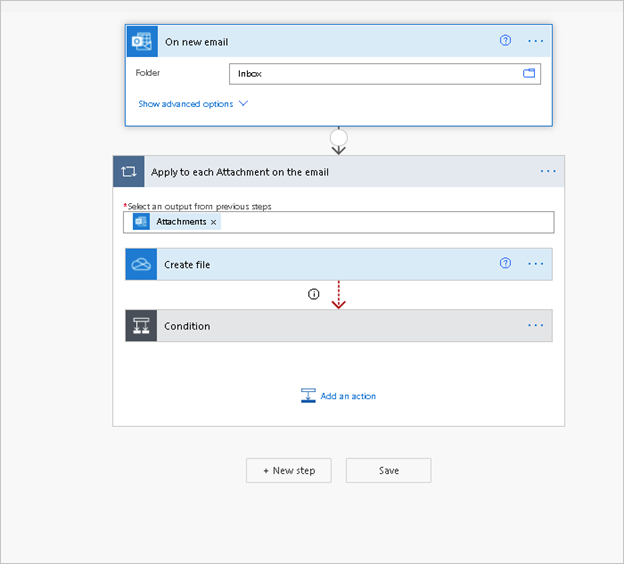
Mitä Power Platform -pyyntörajoja työnkulku käyttää?
Jos työnkululla on työnkulkukohtainen käyttöoikeus, työnkulku käyttää aina työnkulkukohtaisia rajoja tekijän / omistajan / käynnistävän käyttäjän rajojen sijaan.
Automaattiset ja ajoitetut työnkulut käyttävät aina työnkulun tekijän/omistajan Power Platform -pyyntörajoja huolimatta siitä, kuka aloitti prosessin tai mitä tilejä prosessin sisäisissä yhteyksissä käytetään. Ratkaisutyönkulussa työnkulun omistajan voi vaihtaa käyttämällä verkko-ohjelmointirajapintaa. Kun omistaja on vaihdettu, käytetään uuden omistajan ohjelmointirajapinnan pyyntörajoja. Muussa kuin ratkaisutyönkulussa käytetään aina alkuperäisen tekijän rajoja. Niitä ei voi vaihtaa. Jos alkuperäinen tekijä lähtee yrityksestä, kaikki työnkulun osaomistajat voivat viedä ja tuoda työnkulun eri omistajana. Kun olet tuonut työnkulun, siitä tulee uusi työnkulku ja se alkaa käyttää uuden omistajan rajoja. Vaihtoehtoisesti voit määrittää työnkululle työnkulkukohtaisen käyttöoikeuden.
Pikatyönkulut (painike, Power Apps, hybridikäynnistimet) käyttävät käynnistävän käyttäjän rajoja.
Jos työnkulun omistaja on palvelun päänimi, työnkulku käyttää käyttöoikeudettoman käyttäjän rajoja.
Jos jaat automatisoidun/ajoitetun työnkulun toisen käyttäjän kanssa ja tämän jälkeen kyseinen käyttäjä käynnistää saman työnkulun, työnkulut käyttävät alkuperäisen omistajan rajoja, ei uuden käyttäjän rajoja. Jos käyttäjä tämän jälkeen hyödyntää työnkulkua oman uuden työnkulun tekemisessä, uudesta käyttäjästä tulee uuden työnkulun omistaja. Tämä työnkulku käyttää uuden käyttäjän rajoja.
Jos päätyönkulku kutsuu alityönkulkua, alityönkulu käyttää päätyönkulun rajoja. Jos esimerkiksi päätyönkulku on automaattinen työnkulku, alityönkulu käyttää päätyönkulun tekijän/omistajan rajoja.
Jos päätyönkulku on manuaalinen työnkulku, alityönkulu käyttää päätyönkulun käynnistävän käyttäjän rajoja.
Jos alityönkululla on työnkulkukohtainen käyttöoikeus, se käyttää työnkulkukohtaisia rajoja päätyönkulun rajojen sijaan.
Jos päätyönkululla on työnkulkukohtainen käyttöoikeus, se ja kaikki alityönkulut käyttävät työnkulkukohtaisia käyttöoikeusrajoituksia.
Jos työnkululla on prosessikäyttöoikeus, työnkulku, sen kaikki alityönkulut ja siihen liittyvät työnkulut jakavat prosessin käyttöoikeusrajoitukset.
Mitä työkaluja tekijä tarvitsee oman käytön analysoimista varten?
Jos työnkulun suorittamisessa on viiveitä tai se on hidasta, olet todennäköisesti ylittänyt Power Automaten päiväkohtaiset rajat. Jos työnkulut viivästyvät jatkuvasti ylitysten vuoksi, käyttäjät saavat myös ilmoituksen, jossa kerrotaan näistä ylityksistä. Ilmoituksessa on myös vihjeitä ja vinkkejä työnkulkujen suoritusten viiveiden estämiseksi.
Tässä on esimerkki sähköpostista, joka lähetettiin jatkuvasti toimintarajat ylittävälle työnkululle.
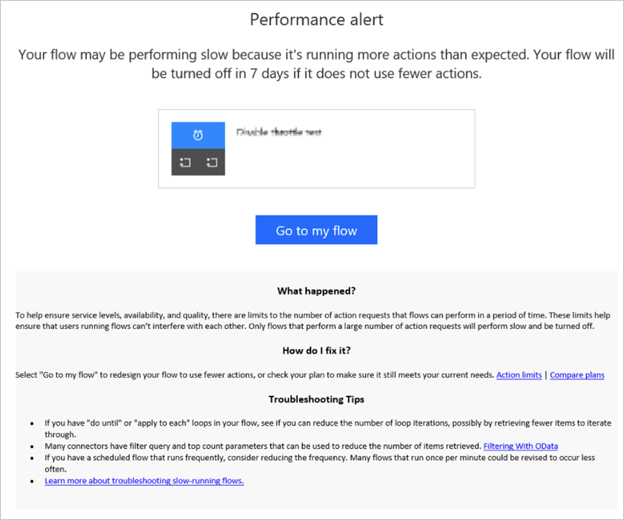
Power Platform -hallintakeskus sisältää Power Automate -pyyntöjä koskevia raportteja. Tämän raportoinnin avulla voit tarkastella käyttöönottoa ja käyttäjän mittareita organisaatiossa nopeasti.
Lisäksi näet annetun työnkulun toiminnon käytön valitsemalla Analytiikka-toiminnon työnkulun ominaisuuksien sivulla. Tämä toimii kaikissa työnkulkutyypeissä. Tämä auttaa sinua ymmärtämään, kuinka monta toimintoa suoritetaan päivittäin. Se voi auttaa sinua ymmärtämään kapasiteetin optimoitavat käyttötavat.
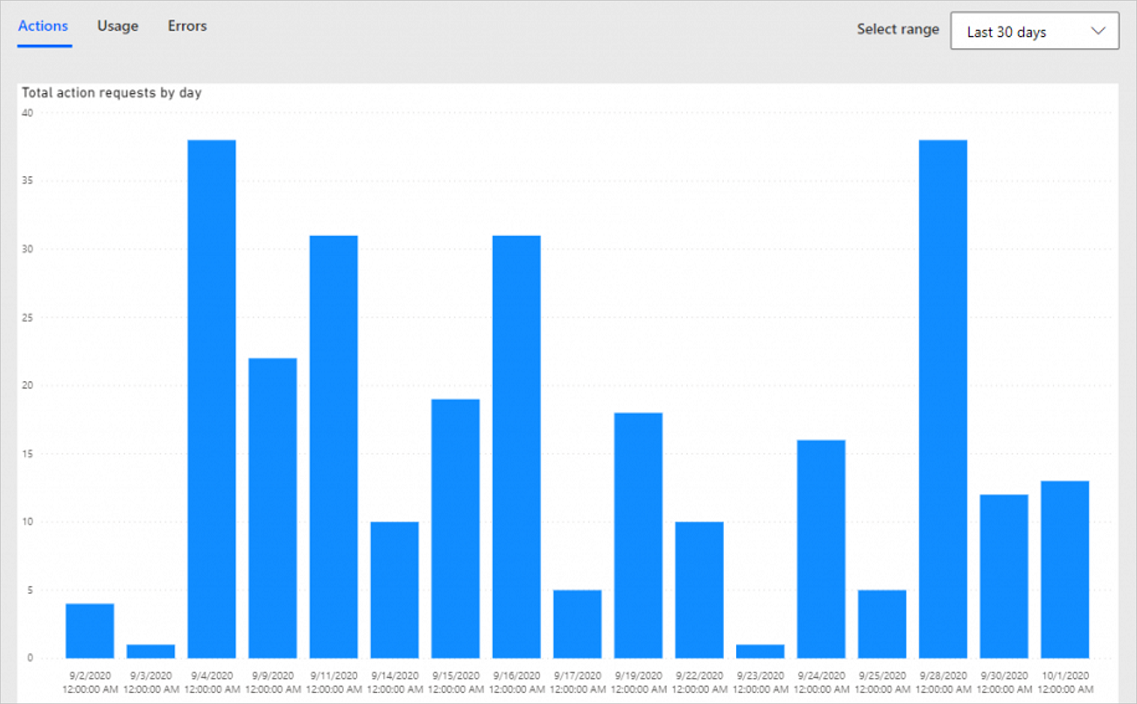
Mitä työkaluja järjestelmänvalvoja tarvitsee oman ympäristön käytön analysoimista varten?
Power Platform -hallintakeskus sisältääPower Automate -pyyntöjä koskevia raportteja. Nämä raportit ovat tällä hetkellä julkisen esiversion toimintoja. Järjestelmänvalvojien käytettävissä on kaksi raporttia Power Platform -hallintakeskuksessa.
Käyttäjän raportti – Tässä raportissa on Power Platform -pyyntöjen käyttö ympäristön kunkin käyttäjän mukaan verrattuna heille delegoituihin rajoihin.
Työnkulkukohtainen raportti – Tässä raportissa on Power Platform -pyyntöjen käyttö ympäristön jokaisen sellaisen työnkulun mukaan, jolla on työnkulkukohtainen käyttöoikeus.
Käyttöoikeudettoman käyttäjän raportti – Tämä raportti näyttää Power Platform -pyyntöjen käytön käyttäjille, joilla ei ole käyttöoikeutta, sekä heidän kokonaiskäyttöoikeutensa vuokraajassa. Tulevaisuudessa tässä raportissa näkyvät Power Platform -pyynnöt ja palvelun päänimen alla suoritettavien työnkulkujen käyttö.
Kun raportit ovat yleisesti saatavilla, käyttäjillä on aikaa reagoida ja ostaa korkeamman tason käyttöoikeuksia ennen täytäntöönpanon aloittamista.
Mitä tapahtuu, kun työnkulku suorittaa liian monta toimintoa?
Kun työnkulku suorittaa liian monta toimintoa, sen suorituskyky heikkenee. Näet työnkulussa palkin, jos työnkulkua rajoitetaan.
Yleisimmin rajojen ylittäminen johtaa myöhempien toimintojen viivästymiseen. Tämä hidastaa työnkulun yleistä suoritusaikaa. Nämä viivästykset ovat verrannollisia työnkulun aiheuttamiin ylityksiin.
Satunnaiset ylitykset eivät haittaa toimintoja. Jos esimerkiksi ylität päivittäiset rajat 500 toiminnolla, työnkulun suorituskyky ei heikkene. Jos ylität päivittäiset rajat 50 000 toiminnolla, työnkulun suorituskyky voi heikentyä merkittävästi useiden päivien ajaksi.
Mitä voin tehdä, jos työnkulkuni ylittää rajat?
Käyttäjiä ei estetä käyttämästä sovellusta tai työnkulkua satunnaisten ja kohtuullisten ylitysten vuoksi.
Tässä on joitain asioita, joita voit tehdä käyttöoikeuden rajojen ylityttyä.
Palaa suunnitelmaan ja tarkista kaikki kohdat, joissa kutsuttavien toimintojen määrää voidaan pienentää. Tutustu Parhaat käytännöt -osaan, jos haluat luoda vain vähän toimintoja käyttäviä työnkulkuja.
Jos työnkulku on jo optimoitu, mutta se käyttää monia toimintoja liiketoiminnan luonteen vuoksi, harkitse nykyistä korkeamman tason käyttöoikeuden ostamista. Työnkulkukohtainen palvelupaketti sisältää parhaan käytettävissä olevan suorituskykykiintiön (250 000 toimintoa / 24 tuntia / työnkulku).
Ota käyttöön käyttöön perustuva laskutus ympäristössä, jos haluat varmistaa, että yhtäkään ympäristön työnkulkua ei rajoiteta. Microsoft suosittelee tätä lähestymistapaa siirtymäjakson aikana.
Osta Power Apps- ja Power Automate -kapasiteettilisäosia organisaatiollesi. Koska täytäntöönpano ei ole yhtä tiukkaa kuin normaalisti, siirtymäkauden aikana ei voi delegoida Power Apps- ja Power Automate -kapasiteetin lisäosaa käyttäjälle tai työnkululle. Microsoft suosittelee kuitenkin, että ostat nämä lisäosat nyt, jotta pysyt käyttöoikeusehtojen rajoissa. Luo tukipalvelupyyntö, jossa on työnkulun ja lisäosan tiedot, saadaksesi tilapäistä helpotusta (30 päivää) rajoittamiseen. Tämä tilapäinen helpotus ei ole käytettävissä sellaisten työnkulkujen osalta, joille on jo määritetty työnkulkukohtainen käyttöoikeus.
Jos työnkulku ylittää jatkuvasti siirtymäkauden rajat 14 peräkkäisen päivän ajan, Power Automate poistaa työnkulun käytöstä ja lähettää omistajalle ilmoituksen. Voit ostaa nykyistä laajemman käyttöoikeuden ja ottaa työnkulun sitten käyttöön milloin tahansa. Voit muokata työnkulkua ja tallentaa sen nollataksesi 14 päivän laskurin käyttöoikeuden ostamisen ajaksi.
Mitä ovat liittimen rajat ja ovatko ne erilaiset kuin Power Platform -pyyntöjen rajat?
Liittimillä on erilliset rajat palvelun suojausmekanismina. Esimerkiksi SharePoint -liitin rajoittaa toimintojen määrän 600 minuutissa. Yksittäinen SharePoint-yhteys, jota käytetään useissa työnkuluissa, voi suorittaa vain 600 toimintoa minuutissa. Useimpien liitinten sivuilla on rajoitusosa, jossa nämä rajat kerrotaan. Tämä raja on eri kuin pyyntöjen rajat. Esimerkiksi Office-käyttäjä voi suorittaa 6 000 toimintoa päivässä kaikissa työnkuluissa, mutta liitin voi silti rajoittaa toimintaa, jos he käyttävät yli 600 SharePoint-toimintoa minuutissa, vaikka eivät saavuttaisi asetettua 6 000 toiminnon rajaa.
Kun työnkulkua rajoitettiin, koska se ylitti yhdistimen rajat, työnkulussa saattaa olla näkyvissä HTTP 429 (liian monta pyyntöä) -virhe, jonka virheteksti on "Nopeusraja ylittyy. Yritä uudelleen 27 sekunnin kuluttua."
Käytän CoE-aloituspakettia. Lasketaanko käyttömäärät omien pyyntöjeni rajoihin?
Kyllä. CoE-aloituspakettiin sisältyvät työnkulut käyttävät myös omistajan rajoja. Microsoft suosittelee käyttöön perustuvan laskutuksen ottamista käyttöön ympäristössä tai lisäkapasiteetin ostamista ja yhteydenottoa tukeen rajoituksen väliaikaisen lievennyksen saamiseksi.
Voinko käyttää palvelun päänimeä työnkuluissa, ja lasketaanko se mukaan omien pyyntöjeni rajoihin?
Kyllä, työnkulut, joiden omistaja on palvelun päänimi, käyttävät erillistä kiintiötä nimeltä ei-vuorovaikutteiset rajat. Näitä rajoja sovelletaan vain, jos työnkulun omistajana on palvelun päänimi. Näitä rajoja ei sovelleta, jos työnkulku vain käyttää palvelun päänimeä jossakin toiminnossaan. Manuaaliset työnkulut (painiketyönkulut, jotka jaetaan vain käyttäjien/Power Appsin kutsumien työnkulkujen kanssa) käyttävät Vain suoritus -käyttäjän pyyntörajoja, vaikka työnkulun omistaja olisi palvelun päänimi. Vain suoritus -käyttäjillä on oltava Power Automaten premium-käyttöoikeus, jos työnkulussa käytetään premium-yhdistimiä. Siirtymisjakson aikana manuaaliset työnkulut voivat käyttää jopa 100 000 pyyntöä / työnkulku / vuorokausi.
Automatisoitujen/ajoitettujen työnkulkujen rajoitukset.
Palvelun päänimen työnkulut, jotka suoritetaan Dynamics 365 -sovellusten kontekstissa) jotka on listattu taulukossa saavat 500 000 peruspyyntöä + 5 000 pyyntöä, jotka kerrytetään USL-kohtaisesti, enintään 10 000 000 yhdistettynä vuokraajatasolla. Jos vuokraajalla on 1 000 Dynamics 365 -käyttöoikeutta, kyseisellä vuokraajalla on 5 500 000 pyynnön varanto kaikille Power Platform -resursseille kuten palvelun päänimen työnkuluille ja Dataverse-pyynnöille 24 tunnin ajan. Jos vuokraajalla on 2 500 Dynamics 365 -käyttöoikeutta, kyseisellä vuokraajalla on 10 000 000 pyynnön varanto kaikille Power Platform -resursseille kuten palvelun päänimen työnkuluille ja Dataverse-pyynnöille 24 tunnin ajan.
Palvelun päänimen Premium-työnkulut, jotka ovat Dynamics 365 -sovelluksen kontekstin ulkopuolella, tarvitsevat kukin työnkulkukohtaisen käyttöoikeuden. Nämä työnkulut saavat 250 000 pyyntöä vuorokaudessa työnkulkua kohden.
Palvelun päänimen vakiotyönkulut saavat 25 000 peruspyyntöä ilman käyttöoikeuskohtaista kertymistä vuokraajalle vuorokaudessa.
Jos tarvitset lisää pyyntöjä, ota ympäristössä käyttöön Käyttöön perustuva laskutus tai osta lisää Power Platform -pyyntökapasiteettia.
Lisätietoja on kohdassa Sovellusten liittyvät työnkulut.
Kuluttavatko työpöytätyönkulkujen käyttömäärät omien Power Platform -pyyntöjeni rajoja?
Vain työpöytätyönkulun toiminnot käynnistetään pilvityönkulusta ja lasketaan mukaan rajaan. Työpöytätyönkulun toimintoja ei lasketa pyyntöjen rajoihin.
Mitä tapahtuu omalle Power Platform -pyynnölleni, jos minulla on useita palvelupaketteja?
Koska rajoja ei noudateta täysin siirtymäkaudella, käyttöoikeuksien pinoamista ei tueta. Jos käyttäjällä on useita palvelupaketteja, kuten Microsoft 365- ja Dynamics 365 -palvelupaketti, työnkulku käyttää korkeamman tason palvelupakettia (tässä esimerkissä Dynamics 365 -palvelupakettia).
Siirtymäkauden päätyttyä sallittujen pyyntöjen kokonaismäärä on kullekin käyttöoikeustyypille kohdistettujen pyyntöjen summa, jos käyttäjälle on delegoitu useita palvelupaketteja eri tuoteriveiltä. Jos käyttäjällä on esimerkiksi sekä Dynamics 365 Customer Service Enterprisen käyttöoikeus että Power Appsin käyttäjäkohtainen käyttöoikeus, kyseisellä käyttäjällä on käytettävissä 24 tunnin kauden aikana yhteensä 40 000 + 40 000 = 80 000 pyyntöä.
Jos käyttäjällä on useita käyttöoikeuksia, jotka on kohdistettu samaan tuoteryhmään, eli jos käyttäjällä on esimerkiksi Dynamics 365 Customer Service Enterprise -käyttöoikeus peruskäyttöoikeutena ja Dynamics 365 Sales Enterprise -käyttöoikeus liitettynä, pyyntöjen kokonaismäärä on peruskäyttöoikeuden määrä.
Mitä suorituskykyprofiilit ovat ja mistä tiedän, mitä suorituskykyprofiilia työnkulkuni käyttää?
| Suorituskykyprofiili | Suunnitelmat |
|---|---|
| Matala | Ilmainen Microsoft 365 -paketit Power Apps -palvelupaketti 1, Power Apps -sovelluskohtaiset palvelupaketit Power Automate -palvelupaketti 1 Kaikki käyttöoikeuden kokeiluversiot Dynamics 365 Team Member |
| Keskikokoinen | Power Appsin käynnistämät työnkulut, Power Apps -palvelupaketti 2, Power Apps -käyttäjäkohtainen palvelupaketti Power Automate -palvelupaketti 2, käyttäjäkohtainen Power Automate- ja Power Automate Premium -palvelupaketti Dynamics 365 Enterprise -palvelupaketit, Dynamics 365 Professional -palvelupaketit, Power Apps -palvelupaketti 2, Power Appsin käyttäjäkohtainen palvelupaketti |
| Suuri | Power Automate -työnkulkukohtainen sopimus, Power Automate -prosessisopimus, Power Automate -isännöidyn prosessin sopimus |
| Ei rajoitettu | Käytön mukaan laskutettava sopimus |
Omistajan käyttöoikeuden perusteella työnkulku saa suorituskykyprofiilin, joka vuorostaan määrittää työnkulun Power Platform -pyyntöjen rajat. Jos omistajalle on delegoitu useita käyttöoikeuksia, Power Automate valitsee luettelosta korkeimmalla tasolla olevan palvelupaketin.
| Suorituskykyprofiili | Rajat siirtymäkauden aikana | Rajat siirtymäkauden jälkeen |
|---|---|---|
| Matala | 10 000 | 6000 |
| Keskikokoinen | 100 000 | 40 000 |
| Suuri | 500 000 | 250 000 |
| Ei rajoitettu | 15 000 000 | 15 000 000 |
Organisaation kahdeksalla käyttäjällä on Office 365 -käyttöoikeudet. Heidän päivittäisten Power Platform -pyyntöjensä käyttäjäkohtainen määrä on 6 000 pyyntöä 24 tunnin jakson aikana. Tarkoittaako tämä sitä, että se yhdistetään vuokraajan tasolla 48 000 pyynnön rajaan kunkin 24 tunnin jakson aikana (8 x 6 000) ja kaikki käyttäjät voivat käyttää tätä varantoa?
Ei, Power Platform -pyyntöjä ei yhdistetä ympäristön eikä vuokraajan tasolla. Tämä varmistaa sen, että suurkäyttäjät eivät kuluta kaikkia vuokraajan Power Platform -pyyntöjä ja näin vaikuta muiden käyttäjien toimintaan. Koska käyttöoikeus on käyttäjäkohtainen, raja on myös käyttäjäkohtainen. Kaikki Officen asiakkaat saavat siis 6 000 pyyntöä, käyttävät he niitä tai eivät.
Parhaat käytännöt
Suunnittelemisen parhaat käytännöt
Käytä automaation saavuttamiseksi mahdollisimman vähän toimintoja.
Jos työnkulussasi on Tee kunnes- tai Sovella jokaiseen -silmukoita, tarkista, voitko pienentää silmukkaiterointien määrää esimerkiksi noutamalla nykyistä vähemmän kohteita iteroitaviksi.
Monissa yhdistimissä on Suodatuskysely- ja Suurin määrä -parametrit, joilla voidaan vähentää kohteiden määrää ja ODatan avulla noudettujen tietojen määrää.
Jos ajoitettu työnkulku suoritetaan usein, harkitse suoritusten tekemistä nykyistä harvemmin. Useat työnkulut, jotka suoritetaan kerran minuutissa tai kerran tunnissa, voidaan suorittaa harvemmin. Käynnistä käynnistimen ehtoja suoritusten tekemiseksi nykyistä harvemmin.
Jos työnkulku on vuoro vaikutuksessa tiedostojen kanssa, huomioi tiedostojen koko ja yritä pienentää sitä, jos mahdollista.
Jos sinun on käytettävä uudelleen yhtä ominaisuutta, jonka suuren tulostekoon omaava toiminto on palauttanut useita kertoja, sinun kannattaa harkita Käytä muuttujaa -toiminnon käyttämistä ominaisuuden tallentamiseksi ja sen käyttämistä myöhemmissä toiminnoissa. Vaikka aiemman toiminnon tulosteesta käytettäisiin vain yhtä ominaisuutta, kaikki kyseisen toiminnon tulosteet siirretään myöhempään toimintoon syötteinä.
Parhaat käytännöt työnkulun skaalaamiseksi
Jos työnkulku suorittaa tuhansia toimintoja päivittäin, harkitse työnkulkukohtaisen käyttöoikeuden ostamista. Se tarjoaa paremman siirtomäärän ja korkeat kiintiöt. Työnkulkukohtainen palvelupaketti sisältää parhaan käytettävissä olevan suorituskykykiintiön (250 000 toimintoa/päivä). Ota yhteyttä vuokraajan järjestelmänvalvojaan, jos haluat ostaa käyttöoikeuden ja delegoida sen työnkulkuun. Kun käyttöoikeus on ostettu ja delegoitu, työnkulun tekijän tulee tallentaa työnkulku uudelleen. Vaihtoehtoisesti työnkulut päivitetään taustalla kerran viikossa nykyisten palvelupakettien mukaan.
Harkitse työmäärän jakamista useisiin työnkulkuihin korkean skaalauksen saavuttamiseksi.
Power Platform -pyyntöjen käytön mukaan laskutettava palvelupaketti
Tarkistimme Power Platform -pyyntöjen rajat kaikissa käyttöoikeuksissa vuoden 2021 lopulla. Uudet rajat on suunniteltu niin, että ne riittävät useimmissa asiakasskenaarioissa. Lisätietoja Power Platform -pyyntöjen rajoista : Pyyntöjen rajat ja kohdistukset.
Asiakkaat, joilla on erittäin laajoja skenaarioita ja jotka ylittävät nämä rajat, voivat linkittää kyseiset ympäristöt Azure-tilaukseen. Kun ympäristö linkitetään, käyttäjät ja työnkulut tässä ympäristössä voivat kuluttaa rajojen määrittämää määrää enemmän pyyntöjä ilman rajoituksia. He maksavat vain Power Platform -pyynnöistä, jotka ylittävät nämä rajat. Työnkulut tarvitsevat yhä peruskäyttöoikeuden (joko Power Automaten käyttäjäkohtaisen, Power Automaten työnkulkukohtaisen, Office 365:n, Power Appsin tai Dynamicsin käyttöoikeuden). Jos sinulla on esimerkiksi Power Automaten käyttäjäkohtainen käyttöoikeus, sinulla on käytössä päivittäin 40 000 Power Platform -pyyntöä käyttäjää kohti. Jos käyttäjä käyttää 45 000 pyyntöä päivässä, ylimääräiset 5 000 pyyntöä kerrotaan pyyntökohtaisella hinnalla ja laskutetaan Azure-tilauksessa. Kokonaissumma lasketaan yhteen ja laskutetaan asiakkaan Azure-laskutusjakson perusteella. Kun ympäristössä otetaan käyttöön laskutus käytön mukaan, useita mittareita otetaan käyttöön. Siirry kohtaan Miten käyttöön perustuva laskutus määritetään.
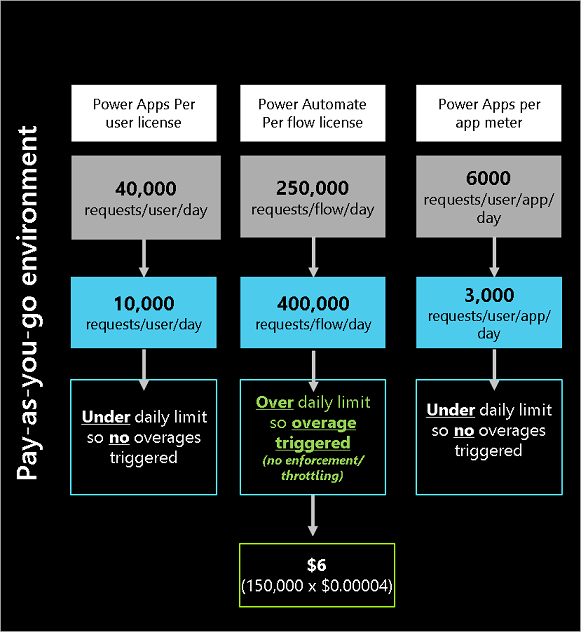
Muistiinpano
Jos linkität ympäristön Azure-tilaukseen, tätä mittaria ei raportoida eikä laskuteta. Raportointi ja laskutus otetaan käyttöön kalenterivuoden 2021 loppuun mennessä.
Pyyntöjen rajoja koskevat usein kysytyt kysymykset
Saat lisätietoja pyyntöjen rajoista pyyntöjen rajoja koskevista usein kysytyistä kysymyksistä.
Maksuton palvelupaketti
Jos kirjaudut sisään työpaikan tai oppilaitoksen sähköpostiosoitteella, saat käyttöön kaikki Office 365:n sisältämät Power Automaten ominaisuudet. Jos sinulla on muu kuin yrityskäyttäjätili (kuten tili, jonka sähköpostiosoitteen loppu on @outlook.com tai @gmail.com), voit silti käyttää Power Automatea maksuttoman palvelupaketin avulla. Siirry kohtaan Power Automate ja valitse Kokeile maksutta.
Muistiinpano
Työnkulkuja ei voi jakaa, jos käytössä on maksuton palvelupaketti.
Jos haluat lisätietoja käyttäjistä, joilla on maksuton palvelupaketti, järjestelmänvalvoja voi siirtyä Microsoft 365 -hallintaportaaliin, kirjautua sisään ja valita Laskutus>Käyttöoikeudet. Siellä on tietoa delegoiduista ja vapaista maksuttomista käyttöoikeuksista.
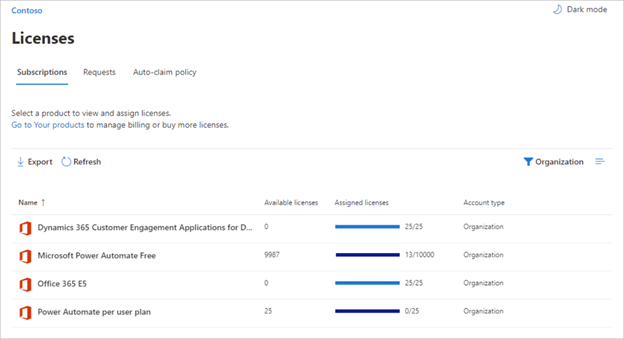
Valitse Delegoidut käyttöoikeudet, jos haluat nähdä käyttäjät, joilla on maksuton käyttöoikeus.
Power Apps -kehittäjäpalvelupaketti
Maksuttoman Power Apps -kehittäjäpalvelupaketin avulla voi tutustua Power Platformiin. Et saa käyttää sitä tuotannossa, mutta voit kokeilla sen avulla asioita ja käyttää kaikkia Premium-liittimiä. Voit käyttää tätä maksutonta kehittäjäpalvelupakettia myös maksuttomassa Microsoft 365 -kehittäjävuokraajassa. Liiketoimintaprosesseja ja RPA-työnkulkuja ei voi luoda ympäristössä, jossa on Power Apps -kehittäjäpalvelupaketti.
Kokeiluversiot
Power Automate -kokeiluversiot käytettävissä 90n päivän ajan. Power Automatea varten on saatavilla kaksi kokeiluversiotyyppiä.
Järjestelmänvalvojan hallittu kokeiluversio
Yleiset järjestelmänvalvojat käyttävät Microsoft 365 -hallintakeskusta näiden kokeiluversioiden aloittamisessa ja delegoimisessa käyttäjille. Nämä kokeiluversiot ovat käytettävissä 30 päivän ajan. Yleiset järjestelmänvalvojat voivat lisätä (tilauspohjaisen) kokeiluympäristön vuokraajaan tai uudet organisaatiot voivat rekisteröityä uuden vuokraajan käyttäjiksi ja tulla yleiseksi järjestelmänvalvojaksi. Uusille organisaatioille järjestelmän hallinnoima tilaus luodaan tiettyjen käyttöoikeusmäärien kanssa (yleensä 25). Järjestelmänvalvojat valvovat käyttöoikeuksien delegoimista muille käyttäjille. Järjestelmänvalvojan hallinnoimalla tilauksella on päättymispäivämäärä, jota voidaan jatkaa kerran (30 päivää lisää). Järjestelmänvalvojat voivat saada Power Automate Premiumin, Power Automate -prosessin tai Power Automate -isännöidyn prosessin kokeiluversion.
Aloita näiden vaiheiden mukaan.
Kirjaudu Microsoft 365 -hallintakeskukseen.
Valitse Laskutus-osassa Osta palveluja.
Tee haku Power Automate ja valitse palvelupaketti.
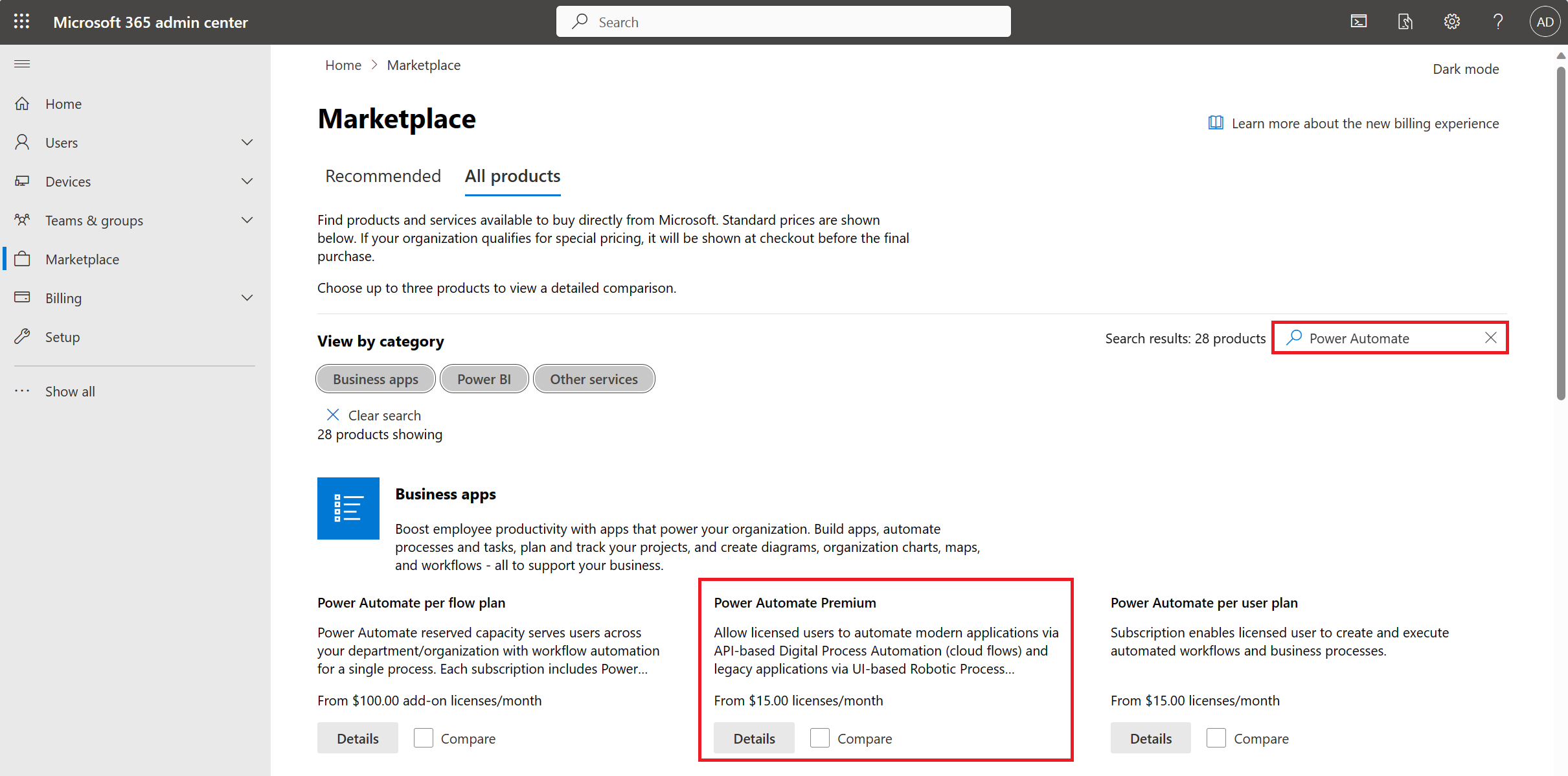
Valitse palvelupaketin tiedot ja valitse sitten Aloita maksuttoman kokeiluversion käyttö.
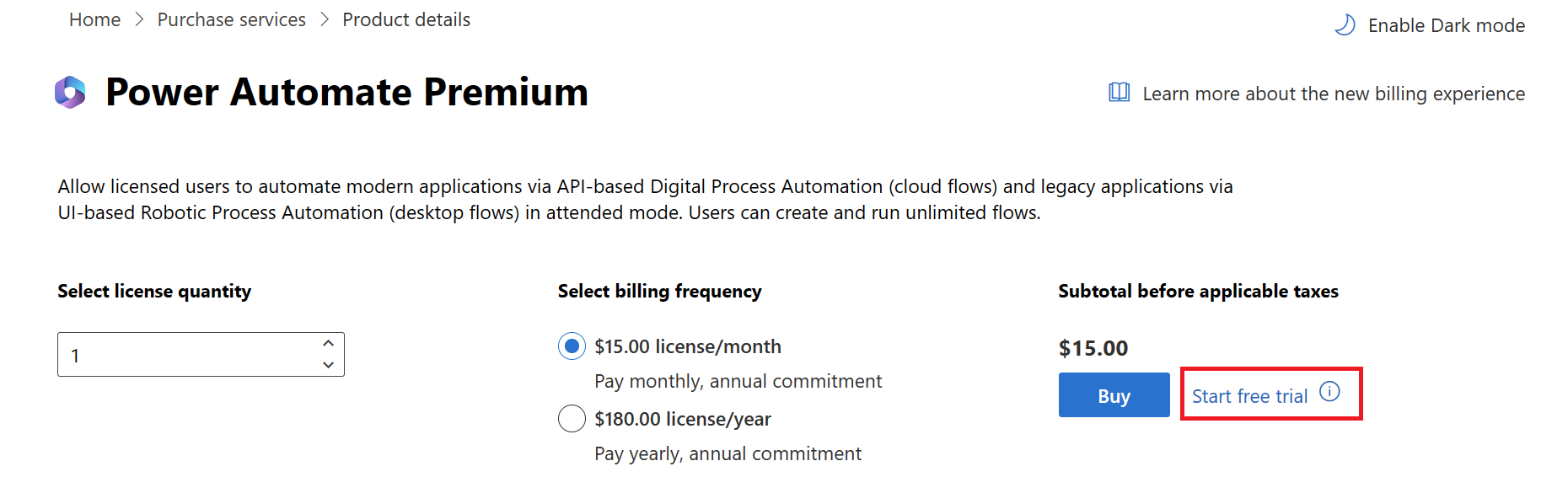
Näkyviin tulee tällainen vahvistus.
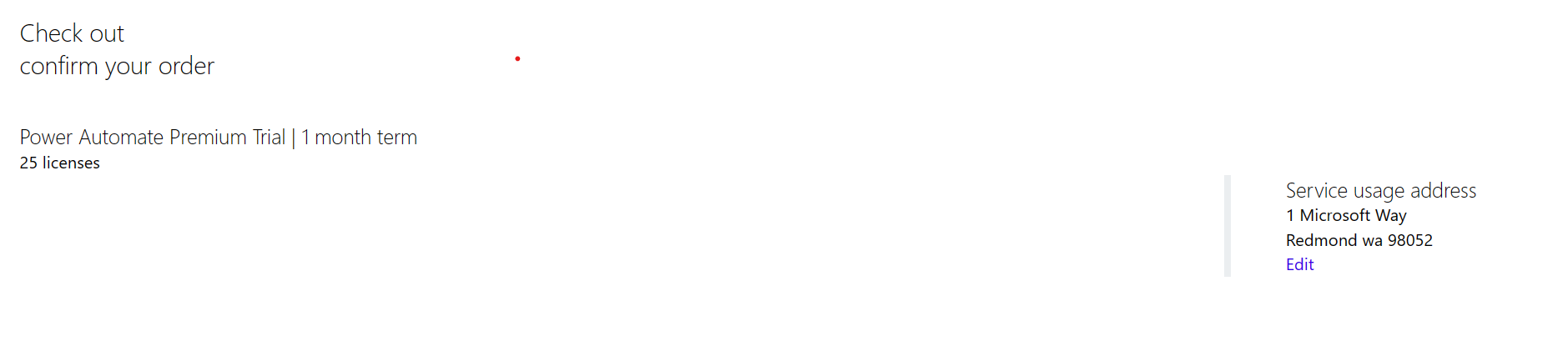
Kun maksuton kokeiluversio käynnistyy, siirry kohtaan Laskutus>Käyttöoikeudet. Näkyvissä ovat 25 uutta käyttöoikeutta, jotka voit delegoida käyttäjille.
Muistiinpano
Kokeiluversiot ovat erilaisia kuin maksuttomat käyttöoikeudet. Kun aloitat kokeiluversion, SKU-nimessä ei ehkä mainita kokeiluversiota.
Käyttäjän kokeiluversio
Käyttäjä käynnistää käyttäjän kokeiluversiot myös Power Automatessa. Jos käyttäjä yrittää esimerkiksi luoda työpöytätyönkulun ilman Power Automate Premium -palvelupakettia, jossa on valvottu RPA, käyttäjää pyydetään käynnistämään kokeiluversio, joka sisältää Premium-liittimien, valvotun RPA:n ja valvomattoman RPA:n käytön. Kokeiluversio kestää 90 päivää.
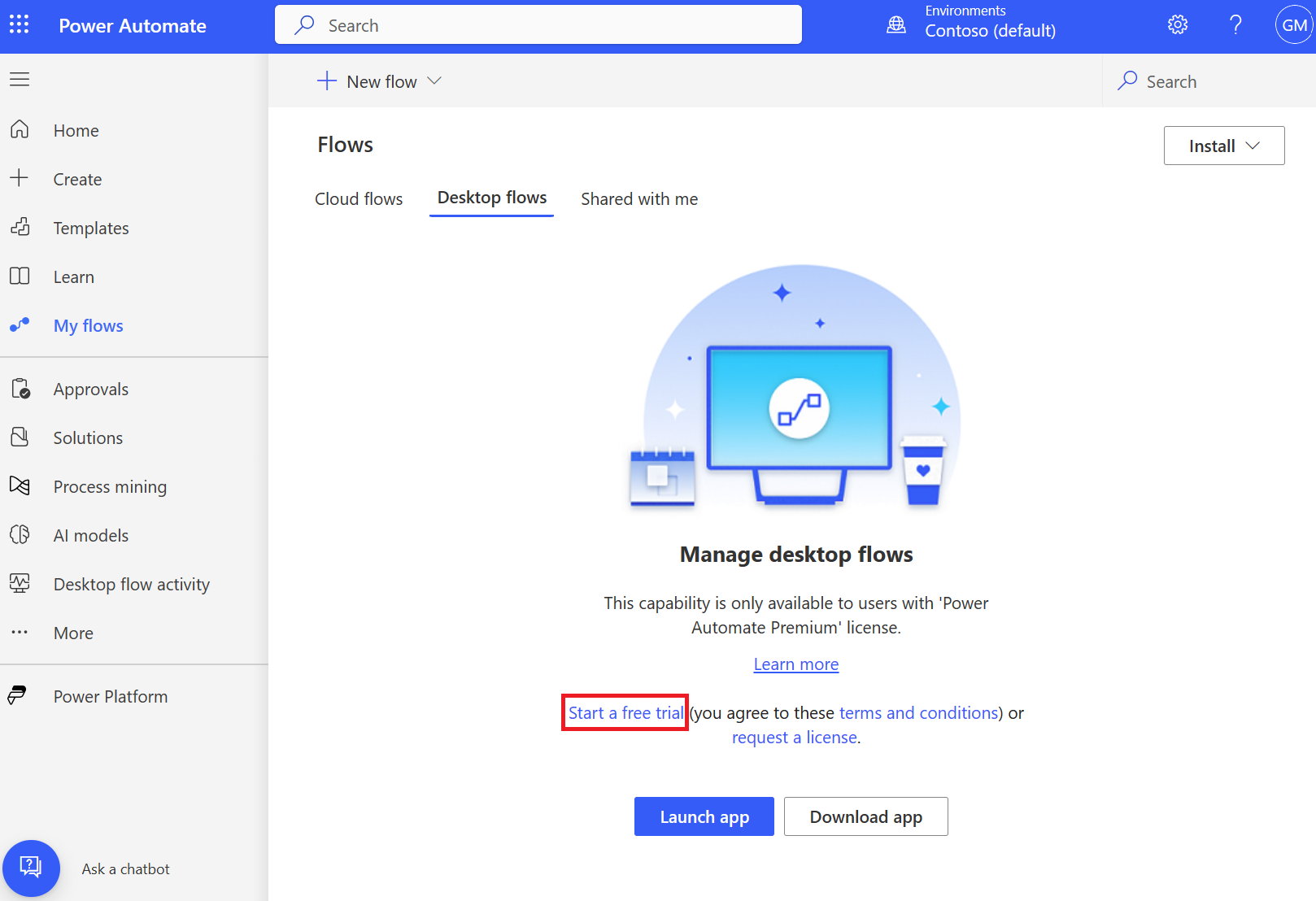
Usein kysytyt kysymykset
Seuraavassa on vastauksia joihinkin usein kysyttyihin kysymyksiin kokeiluversioista.
Miten voin luoda järjestelmänvalvojan kokeiluversion, tarkistaa vanhenemisen ja jatkaa kokeiluversion käyttämistä?
Tarkista ensin tämän asiakirjan ohjeet seuraavasti:
Seuraa näitä ohjeita, jos haluat luoda järjestelmänvalvojan kokeiluversion, tarkistaa vanhenemisen ja jatkaa kokeiluversion käyttämistä.
Miten järjestelmänvalvojat voivat sallia tai estää kokeiluversion käyttöoikeudet?
Järjestelmänvalvojat voivat käyttää PowerShell cmdlet -komentoja kokeiluversioiden käyttöönotossa ja käytöstäpoistossa. Kun kokeiluversio on poistettu käytöstä, kaikki tietyntyyppiset olemassa olevat palvelupaketit poistetaan vuokraajan kaikilta käyttäjiltä. Näitä ei voi palauttaa. Lisäksi se estää kaikkien tämäntyyppisen palvelupakettien delegoimisen. Järjestelmänvalvojat voivat ottaa kokeiluversioita käyttöön milloin tahansa.
Lisätietoja (tilauspohjaisen) kokeiluympäristön luomisesta Power Platform -hallintakeskuksessa.
Miten voin muuntaa kokeiluympäristön tuotantoympäristöksi?
Voit muuntaa minkä tahansa kokeiluympäristön tuotantoympäristöksi vaihtamalla sen kuluttamaan maksullista kapasiteettia. Tällöin sitä ei poisteta käytöstä eikä poisteta kokonaan. Kun siitä tulee tuotantoympäristö, se seuraa maksetun käyttöoikeuden elinkaarta.
Toimivatko kokeiluversiot GCC:ssä ja julkishallinnon pilvissä?
Ei, kokeiluversiot eivät toimi julkishallinnon pilvissä (GCC). Tätä varten voidaan ostaa vain palvelupaketteja, joissa on määräalennus.
Voinko nähdä kaikki kokeiluversiot käyttämällä PowerShell cmdlet -komentoa?
Viraaleja kokeiluversioita ei voi estää PowerShell cmdlet -komennon avulla.
Palaute
Tulossa pian: Vuoden 2024 aikana poistamme asteittain GitHub Issuesin käytöstä sisällön palautemekanismina ja korvaamme sen uudella palautejärjestelmällä. Lisätietoja on täällä: https://aka.ms/ContentUserFeedback.
Lähetä ja näytä palaute kohteelle